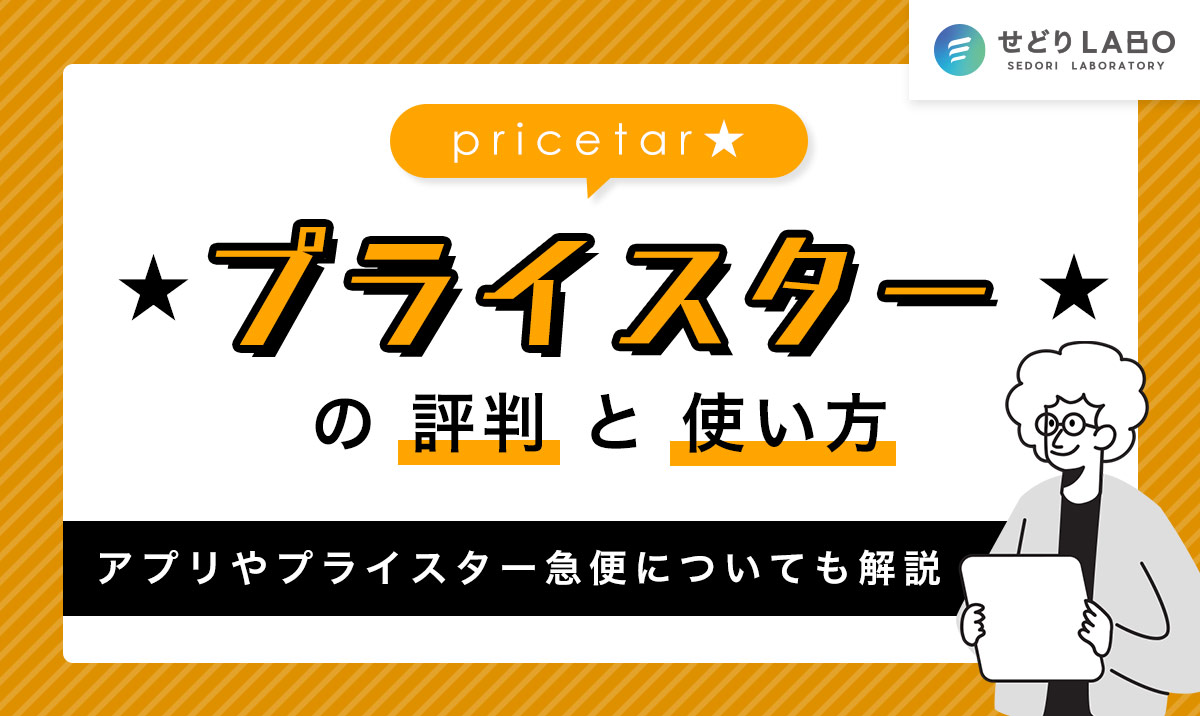
【プライスターの評判と使い方】アプリやプライスター急便についても解説
こんな方のための記事です!
- 副業をしたい方
- 在宅で稼ぎたい方
- オンラインせどり(電脳せどり)で稼ぎたい方
- せどり初心者の方
- せどり中級者の方
- せどりをこれから始めようと思っている方
目次
今回は価格改定ツールのプライスターについて解説したいと思います。
プライスターは、Amazonで出品した商品の価格改定等の作業を自動で行ってくれる価格改定ツールの1つです。
24時間365日休まず、出品した商品をカート価格に値段を自動変更してくれるので、手動で価格変更の手間やカートが取れないなどの商品の売れる機会を逃すことなく、
Amazonせどりの効率を格段に向上させる事が出来ます。
このブログを読めばプライスター利用のメリットや使い方を全て理解することができますので、っかりチェックしてくださいね。
プライスターとは?
突然ですが、Amazonで商品を効率よく販売していく為には適正な価格改定をしてカートを獲得する事がとても重要なポイントです。
Amazonに出品したことがある方は分かるかと思いますが、Amazonのカート価格は以下のように常に変動しています。

そのため、出品している商品数が少ない間は手動でカート価格まで改定しても問題はありませんが、
商品数が多くなればなるほど価格設定だけで1日を費やしてしまいます。
そういった時にプライスターを利用すれば、何もしていなくても最適な価格設定をプライスター側で常時行ってくれるので、売り上げアップが確実に期待できるツールなのです。
プライスターの利用料金

プライスターの利用料金は月額4,800円です。
しかし、初回申込から30日間は無料で試用が出来るので、ツールの機能を試してみたいという方も気軽に体験することができます。
プライスターは以下のURLから登録する事が出来ます。
24時間365日稼働しているので、販売機会を逃しません♪
プライスターの機能

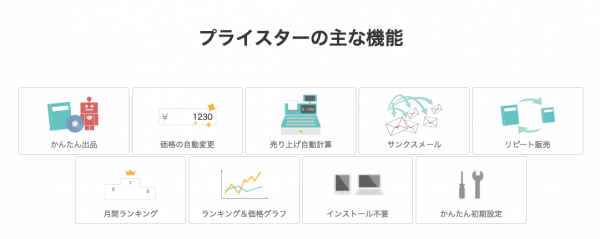
プライスターで行える主な機能は以下の5つです。
・Amazonへの出品
・サンクスメールの自動送信
・価格改定
・赤字ストッパーと高値ストッパー
・売上の自動計算
以下では、それぞれについて詳しく解説します。
Amazonへの出品
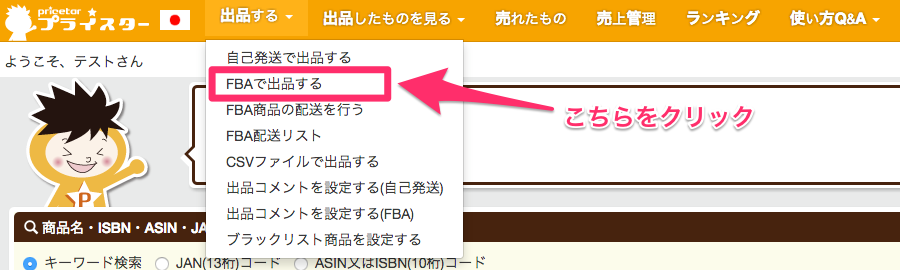
「Amazonへの出品」では、Amazonへの出品作業をプライスターアプリで簡単に行う事が出来ます。
セラーセントラルで出品するよりも簡単で効率良く出品ができるのです。
また、FBA・自己配送どちらにも対応しているので、セラーセントラルにログインすること無く出品が完了します。
このブログではアプリでの出品方法も紹介していますので確認してみてくださいね!
サンクスメールの自動送信機能
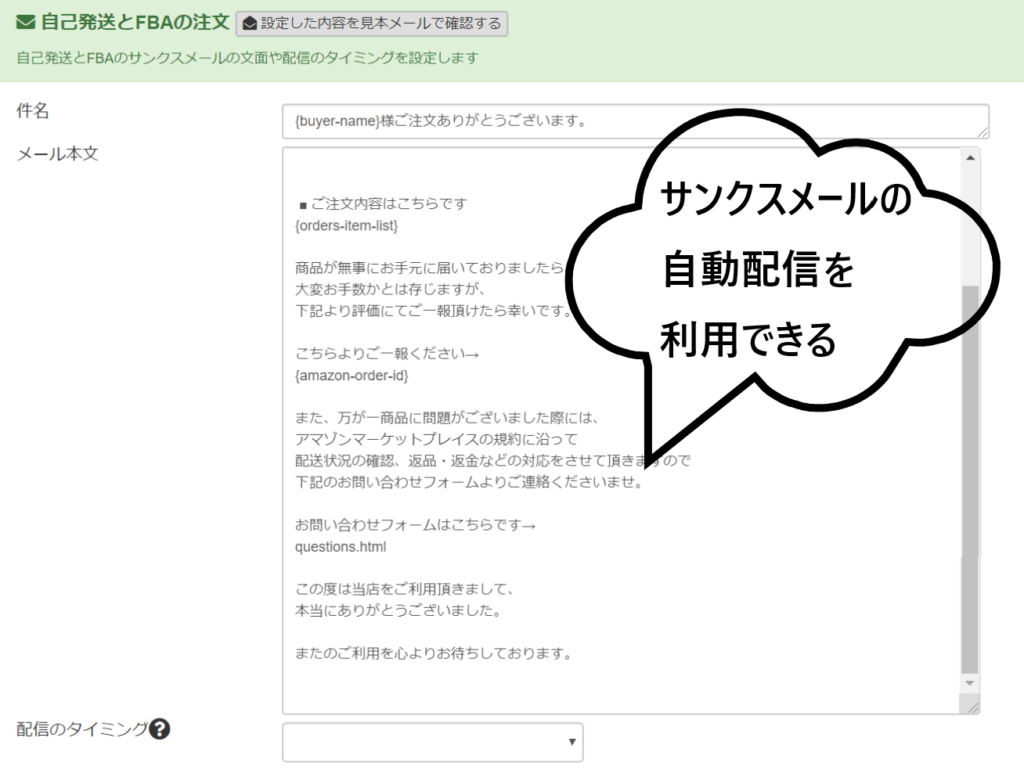
サンクスメールとは、商品の購入者に対してお礼や評価のお願いを記載したメールの事で、プライスターには、このサンクスメールを自動で送信してくれる機能があります。
サンクスメールを送信することによって、お客様に自分のショップの評価をつけてもらうことを促すことができるので、Amazonでの販売を効率よく進めていくことができます。
価格改定機能
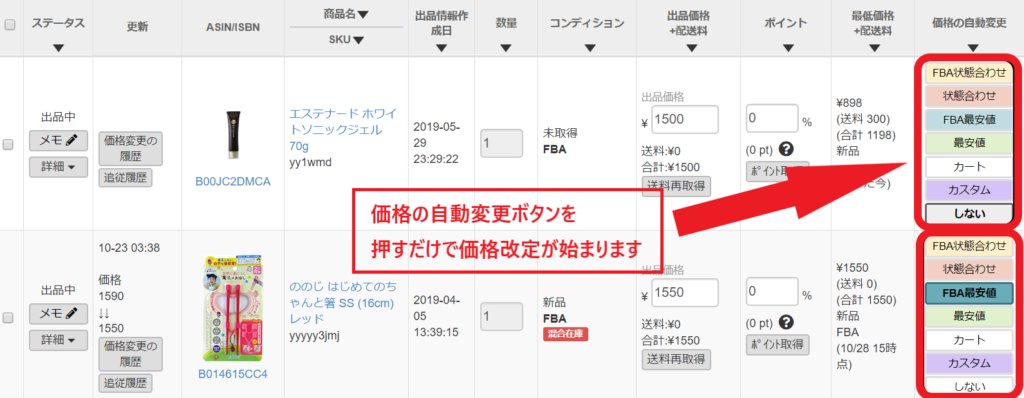
プライスターには出品している商品の価格を自動改定する機能(価格追従機能)があります。
先ほども言った通り、Amazonに商品を出品していると、気付かないうちに相場価格が値下がりを起こします。
そうなった場合、自分の出品している商品は他の出品者よりも価格が高くなってしまい、安い価格に注目が集まるので自分の商品は売れにくくなってきます。
しかし、こういった場合にも自動価格改定機能で値下がりした価格に合わせて自動で変更してくれます。
本記事の「自動価格改定機能」で紹介しています!
赤字ストッパー機能と高値ストッパー機能
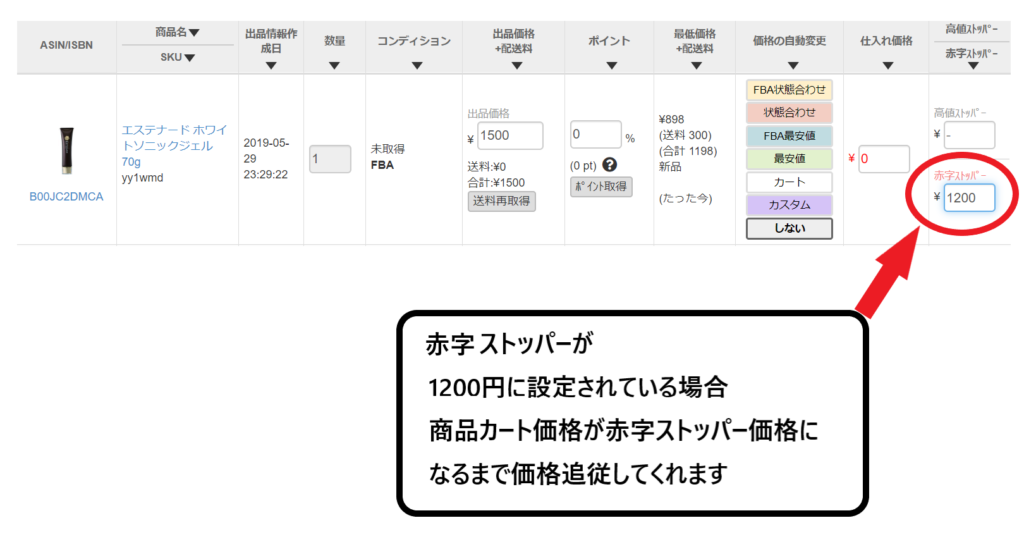

プライスターには「赤字ストッパー機能」「高値ストッパー機能」という2つの機能が搭載されています。
この2つの機能はどういうものかというと、自分が設定した赤字価格まで常にカート価格を追いかけてくれる機能と、自分が設定した高値価格よりも値上げされないようにする機能です。
売れたものの表示と売上の自動計算
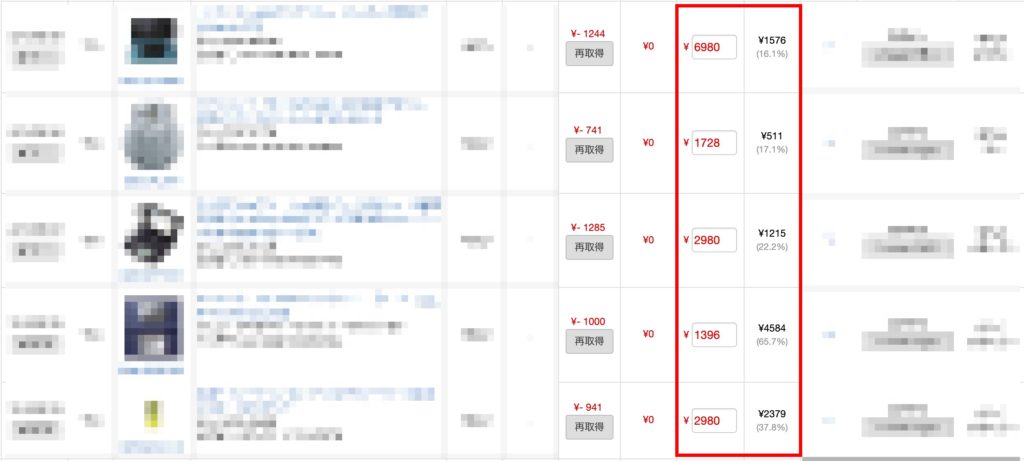
プライスターには「売れたものページ」というAmazonで売れた商品の情報を一覧で表示してくれる機能があります。
また、売れた商品に仕入れ価格の入力をしておくと、商品ごとに粗利益が自動で表示される機能もあります。
さらには、売れたものページにはヤフオク等へのリンクがついているので、売れた商品のリピート購入が簡単に行えます。
プライスター画面の解説

プライスターではトップ画面で売り上げを見れる他に、画面上部をクリックすることで出品したり、売れた商品を瞬時に見ることができます。
以下ではそれぞれの画面について詳しく解説します。
プライスターのトップ画面
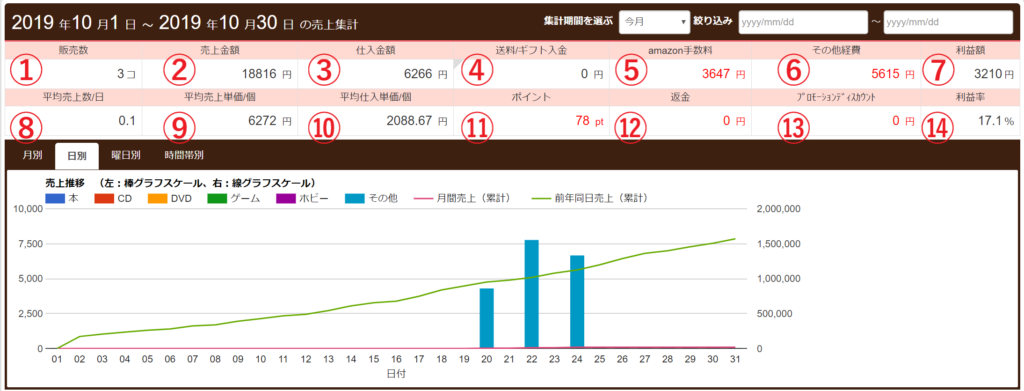
①販売数
②売上金額
③仕入金額
④送料/ギフト入金
⑤Amazon手数料
⑥そのほか経費
⑦利益額
⑧平均売上数/日
⑨平均売上単価/個
⑩平均仕入れ単価/個
⑪ポイント
⑫返金
⑬プロモーションディスカウント
⑭利益率
トップページ上部には商品の販売数や売り上げ金額をはじめ、Amazonの手数料やその他経費を確認する事が出来ます。
また、更にページを下に進めると、現在出品している商品の総在庫数や、過去の売り上げの情報を確認する事が出来ます。
これらの販売情報はグラフでも確認でるので、Amazonで商品を販売していく中で重要なデータになります。
出品する
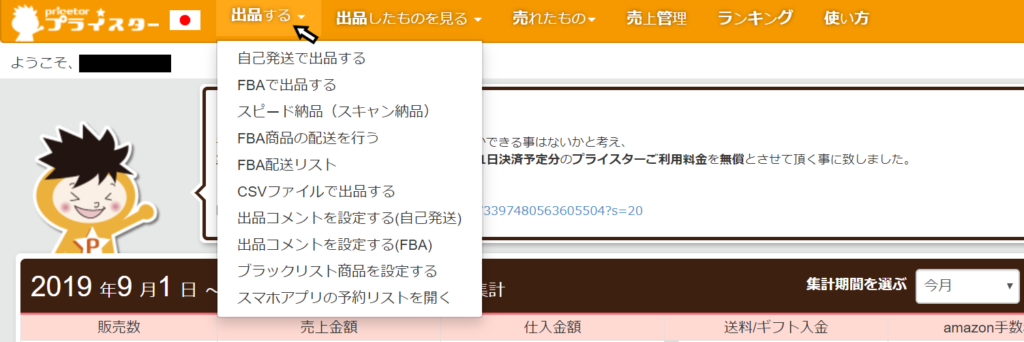
「出品する」ではプライスター上より出品することや、コメントの設定などを変更することができます。
スマホアプリでも出品することが可能なので、セラーセントラルにログインせず出品することができます。
スマホアプリでの出品方法はこのブログでも紹介していますので、読み進めていってくださいね。
出品したものを見る
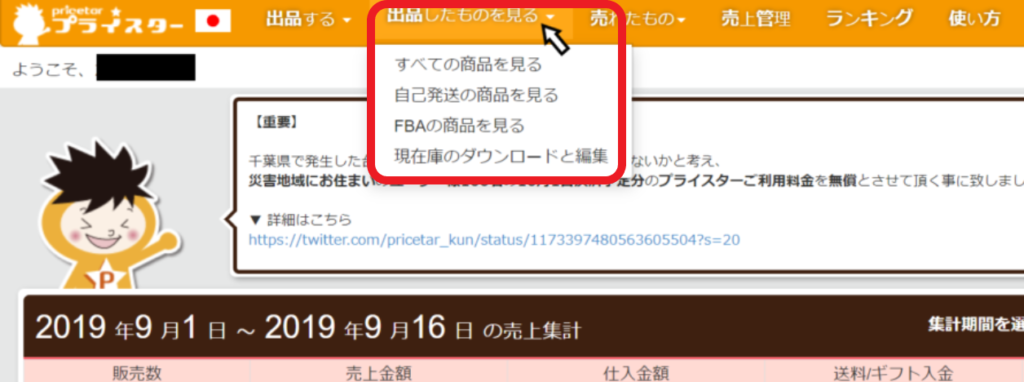
「出品したものを見る」では出品した商品を一覧で見ることができます。

また、このページでは自分が出品した商品に関して、価格や追従設定などを編集することもできます。
売れたもの
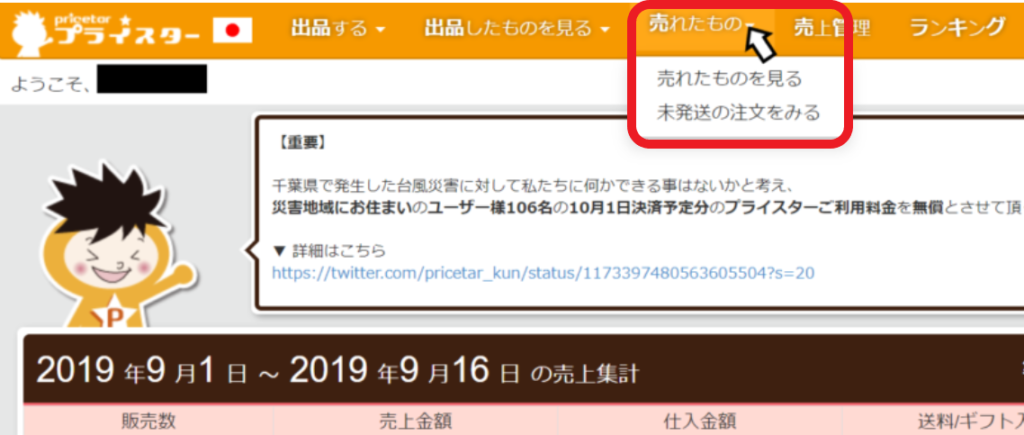
「売れたもの」ではAmazonで販売した商品をプライスター上でリアルタイムで確認する事が出来ます。
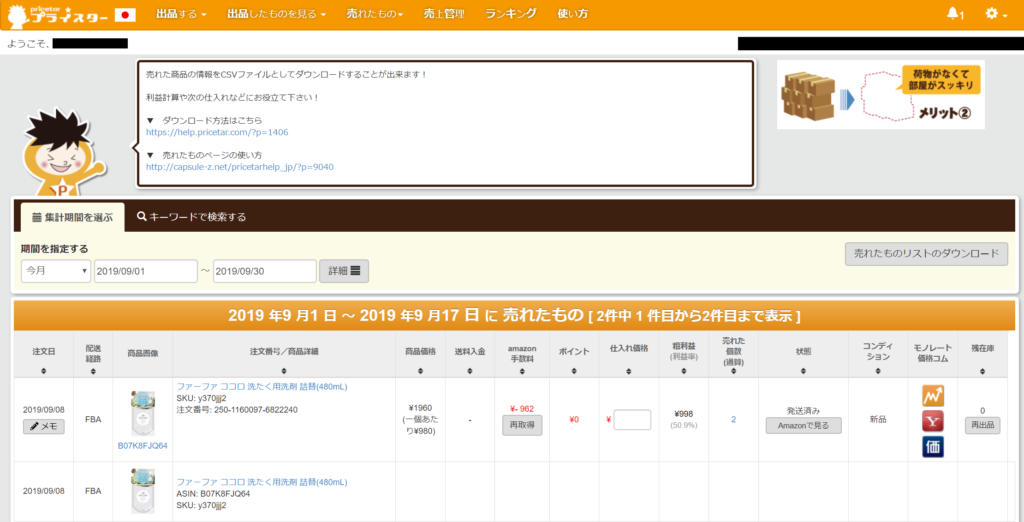
このように販売した各商品の情報が表示されていて、期間を設定すれば期間を絞って販売履歴情報を表示する事も出来ます。
売上管理
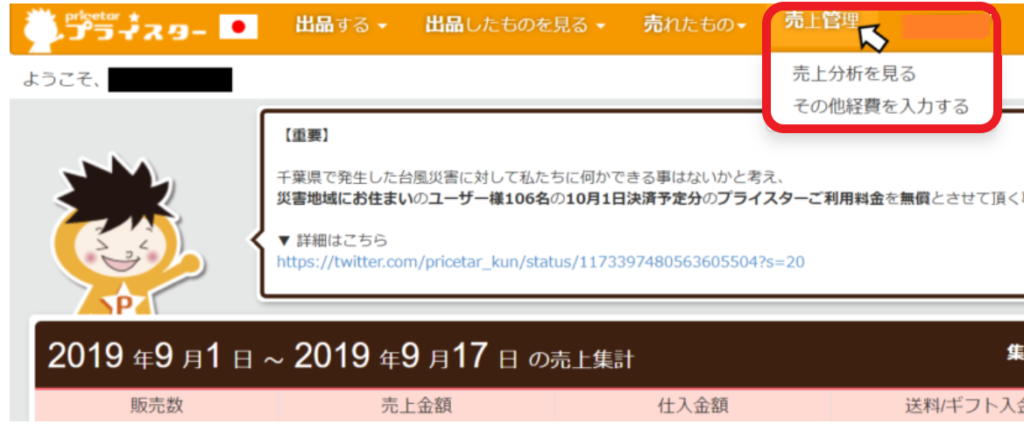
「売上管理」ではトップページと同じく、今月の売り上げが細かく表示されます。
ここでは期間を指定して見ることも出来るので、前年と売り上げを比べたい時や2か月間の売り上げを見たい時など、細かい期間を指定して利用できます。
売上ランキング
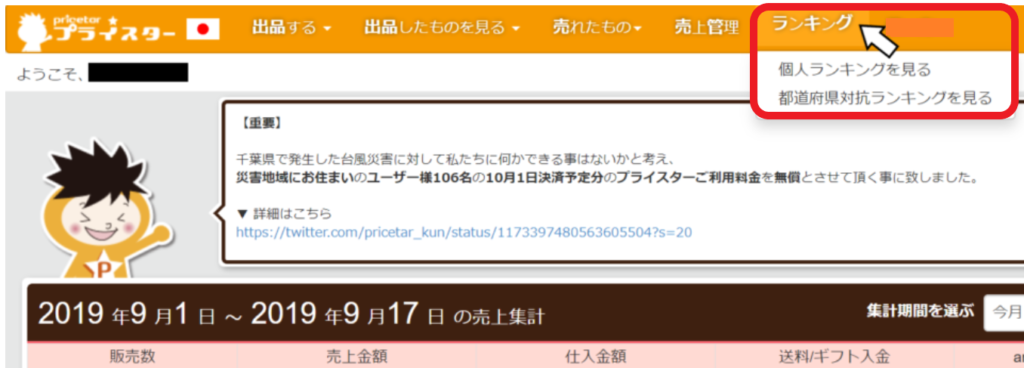
プライスターでは、独自のランキング制度を採用していて、個人と都道府県の2つでランキングを確認する事が出来ます。
個人のランキングはプライスターを利用している全ユーザーの中で、自分の売り上げが何番目なのかを確認する事が出来ます。
また、都道府県別のランキングでは全ユーザーの売上を都道府県ごとに集計し、ランキング化したものになります。
せどらーが集中していそうな地域の判断材料として活用してみて下さい。
自動価格改定機能
プライスターには個別の商品に対して、自動で価格を改定してくれる機能を設定することができます。
自動価格変更のパターンは以下の6つです。
・FBA状態合わせ
・状態合わせ
・FBA最安値
・最安値
・カート
・カスタム
以下では、それぞれについて順番に解説していきます。
FBA状態合わせ

出品されている商品のうち、FBA商品の中で自分と同じ状態か、よりよい状態の商品の最安値に合わせて出品価格を自動変更します。
状態合わせ

全商品で自分と同じ状態か、よりよい状態の商品の最安値に合わせて出品価格を自動変更します。
こちらは自己発送商品で販売されているものも含めます。
FBA最安値
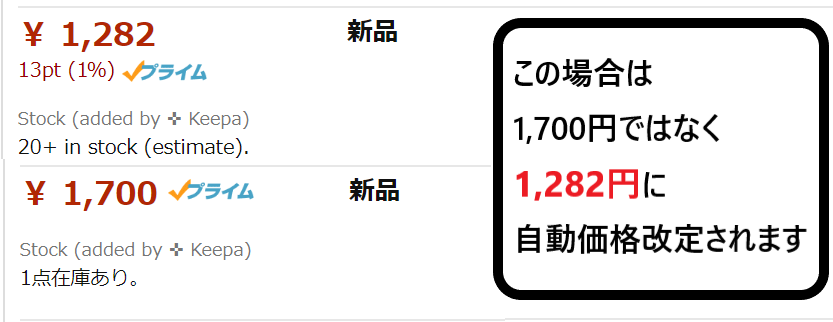
出品されている商品のうち、新品なら新品のFBA商品の最安値に、中古なら中古のFBA商品の最安値に合わせて出品価格を自動変更します。
最安値
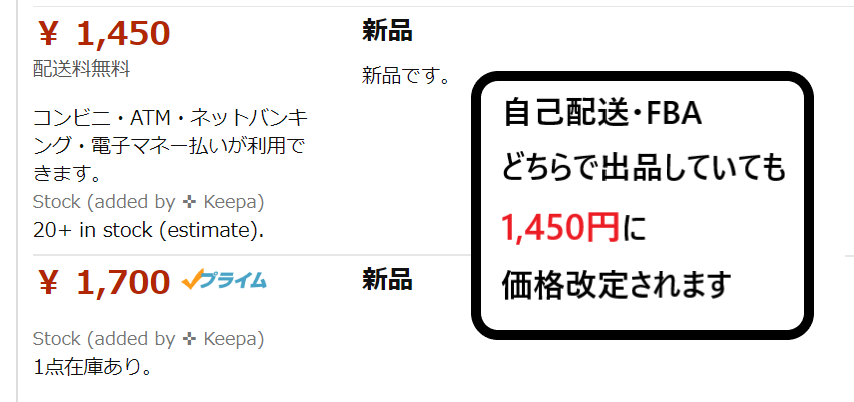
出品されている商品(FBA含む)のうち、最安値の商品に合わせて価格を自動変更します。
カート
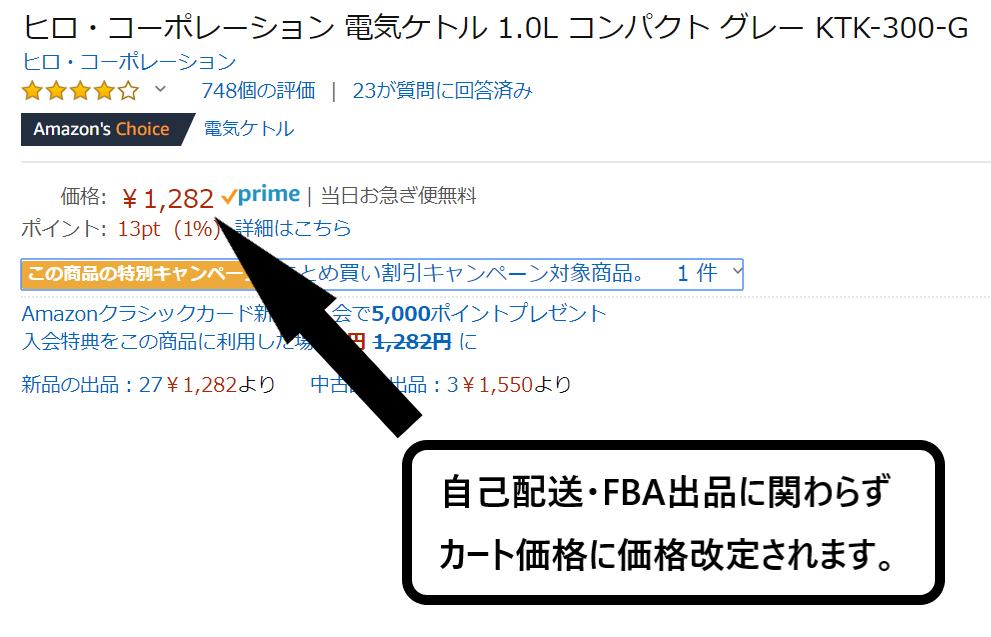
FBAで出品している場合も、自己発送で出品している場合も、Amazonのカート価格に合わせるように自分の出品価格を変更します。
なお、カートを取れるのは新品のみであるため、新品商品限定の機能となります。
カスタム
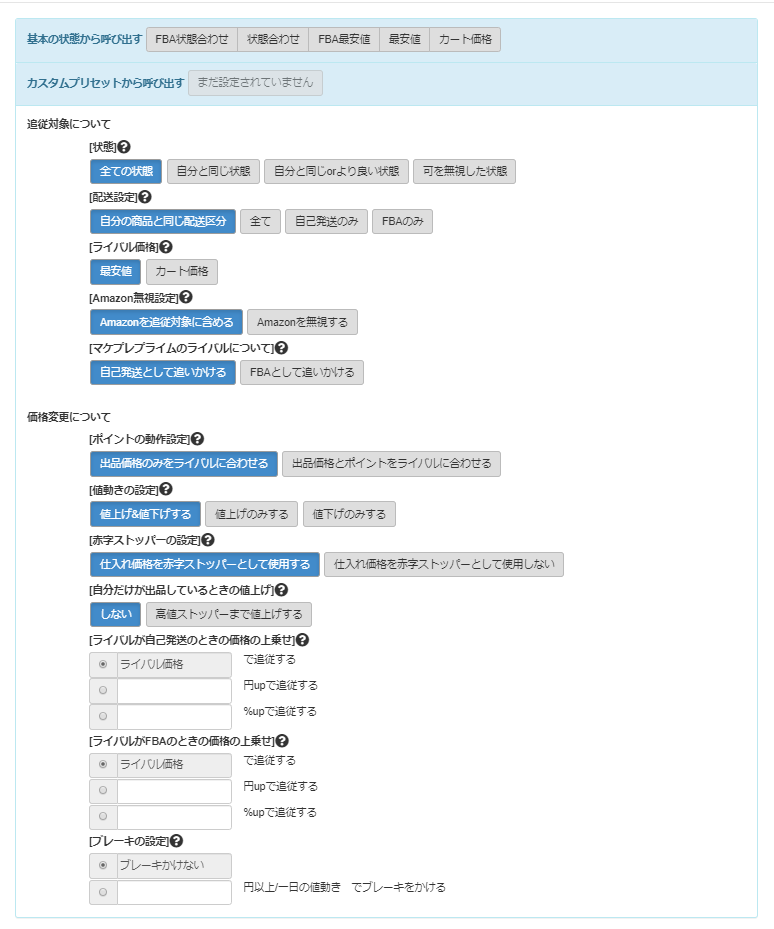
カスタムでは、上の画像のように上記で紹介した設定よりもさらに細かな設定をすることができます。
価格の推移や販売状況に応じて、「FBAの状態合わせ」や「最安値」を選択して設定していきましょう。
【アプリ版】プライスターでの出品方法

プライスター専用のアプリではリサーチから出品まで一括でできるという大変便利な機能があります。
出品の流れを簡単に説明すると
1. 商品登録(納品する商品の種類数だけ商品登録)
2. 納品プランの作成
3. 商品にバーコードを貼る
4. 梱包した箱に配送ラベルを貼る
5. 配送
このような流れで効率よく出品することができます。
以下では、それぞれについて画像と一緒に詳しく説明します。
「プライスター」アプリのインストール
1. 商品登録(納品する商品の数だけ商品を登録)
まずは、出品する商品を登録する作業です。
出品する商品の画面をタップし、画面下の「出品」の項目を決めましょう。

9つの設定が終わったら、画面下「出品する」をタップしてください。

2. 納品プランの作成
出品する商品の商品登録が全て終了したら、納品プランを作成していきます。
まずは、画面下「FBA納品」をタップします。


タップ後、今まで登録した商品の一覧が出てきますので、
納品したい商品を選択して、画面下の「確認する」をタップします。

タップ後、「配送元住所」・「納品する商品」画面が出てきますので、配送元住所を入力します。

次に「納品する商品」の項目に、今回納品する商品の個数をそれぞれ入力してください。
入力後、画面下「登録する」をタップします。

これで、納品プランが作成されました。
次に、下のような画面がでてきますので、今回出品する納品プランを選択してタップしてください。

タップすると
・配送元
・配送先
・ステータス
・商品
・梱包
・追跡番号
6つが確認できます。
3. 商品ラベルの印刷
画面下の「商品ラベルを印刷」をタップして商品ラベルを印刷し、商品に貼っていきましょう。

ラベルの貼り方は、商品自体のバーコードを隠してAmazonのバーコードを貼りましょう。
4. 梱包した箱に配送ラベルを貼る
商品にラベルを貼り、配送先ごとにひとまとめに梱包したら、「配送ラベルを印刷」をタップして用の配送ラベルを印刷します。

この配送ラベルとは別に、配送業者の配送伝票も必要です。
印刷した配送ラベルだけでは配送できないので注意してください。
5. 配送
全ての作業が終わったら、画面右下の「配送完了」を押して納品完了です。

1箱当たりオトクに納品ができる
「プライスター急便」のメリット

プライスター急便とは、プライスターを利用中のユーザーであれば誰でも利用できる格安配送サービスです。
Amazonへの送料を大手の運送会社よりも格段に抑えられるので、せどりをしている人はぜひ利用したいサービスです。
また、物損があった際には1箱につき一律1万円の補償がされるサービスもあります。
プライスター急便3つのメリット
プライスター急便を利用することのメリットは以下の3つです。
・送料が税抜680円(/1箱)
・1個から利用可能
・玄関口まで集荷可能
それぞれについて詳しく解説していきます。
送料が税抜680円(/1箱)

プライスター急便では、FBA納品の際に発生するAmazon倉庫への送料が税抜680円(/1箱)です。
一定のサイズであれば一律料金で配送が可能なので、配送料を格段に抑えることができます。
1個から利用可能

プライスター急便では、発送個数の制限はなく、1個口から利用できます。
そのため、少しの仕入れ量でもすぐに発送することが可能になり、今までは送料の関係で勿体なくて納品できなかったものが気にせず送れるようになるので、商品の売れ行きも上がり、キャッシュフローも良くなります。
玄関口まで集荷可能

プライスター急便で発送した荷物は、専属ドライバーが自宅まで集荷してくれます。
対面で荷物をお預かりするほか、玄関先に置いた荷物にも集荷対応してくれるので、副業の方でも安心して仕入れに行くことができます。
プライスター急便の決済方法

プライスター急便の利用料金は、プライスターの利用料金と一緒に決済されます。
当月の末日0時までに集荷した荷物分の利用料金に対して、翌月1日に決済が行われます。
プライスター急便を利用するにあたっての注意点

プライスター利用時の注意点は以下の2つです。
・集荷可能地域、集荷可能FC集荷可能サイズが限られている
・集荷&納品のタイミングが遅くなる場合がある
大変便利なプライスター便ですが注意点もあるので、利用の際は注意しましょう。
集荷可能地域・集荷可能FC・集荷可能サイズが限られている
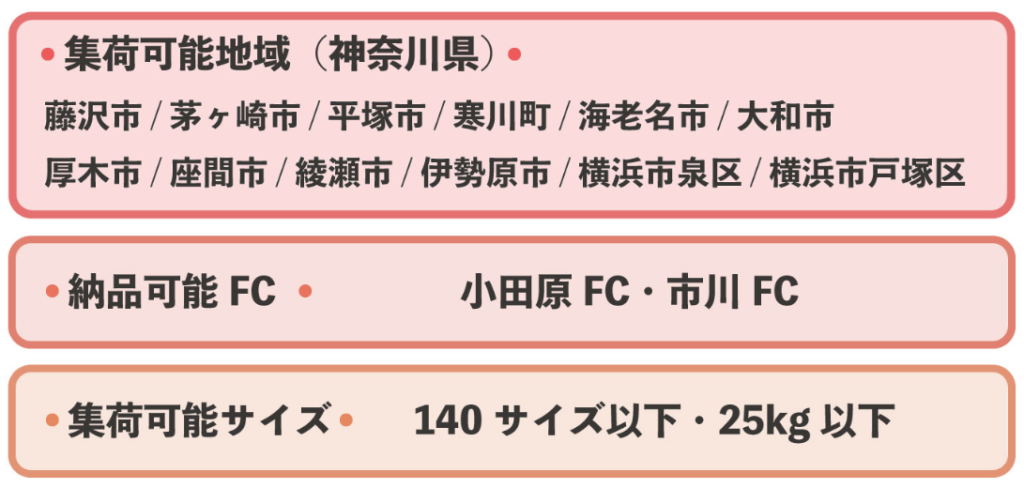
プライスター急便では上の図のように集荷可能地域などが限られています。
そのため、その地域から発送しない方にとっては非常にメリットの少ない発送方法になります。
集荷&納品のタイミングが遅くなる場合がある

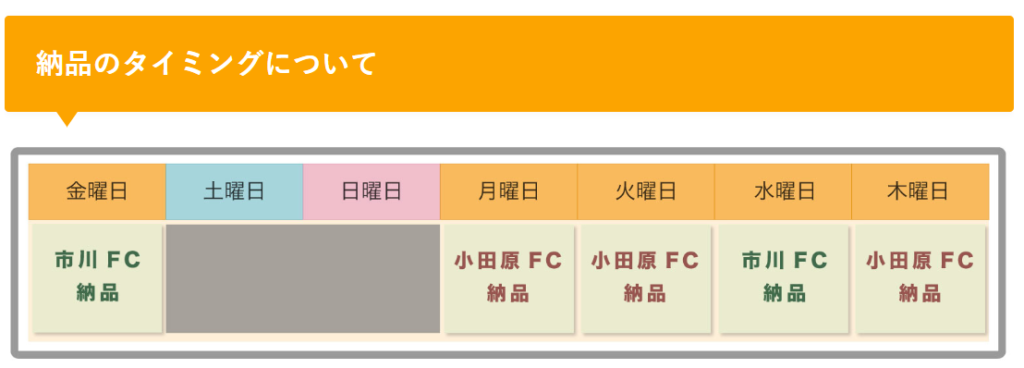
集荷した荷物は上の図の予定に沿って納品されます。
土日は納品が一切されないので、いち早く納品したい場合は他の配送方法を利用しましょう。
また、納品先によっても納品曜日が違います。
しっかり確認して納品するようにしてください。
まとめ
今回は価格改定ツールの一つ、プライスターについて解説しました。
プライスターを利用する上でのメリットをおさらいすると
・プライスター上で出品ができる
・資産状況が一目で把握できる
・自動価格改定機能がある
・プライスターのサポート体制が優秀
以上の4点です。
価格改定ツール一つに投資するだけでも、全体の売上は大きく変わってきます。
今まで価格改定に使っていた時間を仕入れに回すだけでも、利益アップが期待できます。
今回の記事を読んで質問がありましたら齋藤もときLINE@から僕に報告をください。
みなさんの利益が取れた!という報告をお待ちしています。
もう一つの価格改定ツールであるマカドについてはこちらの記事でご紹介していますので合わせてご覧下さい。
- あなたにオススメの記事はこちら!
- 【価格改定ツールの定番】マカドの使い方を徹底解説!
この記事を書いている人
![]()
さなみ
せどりを始めて1年以内に独立しました!得意なジャンルはメーカー問屋仕入れです♪ 最近子どもが生まれたので、育児に大忙しの育メンせどらーです!
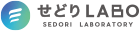
 プライスター公式サイト >
プライスター公式サイト >



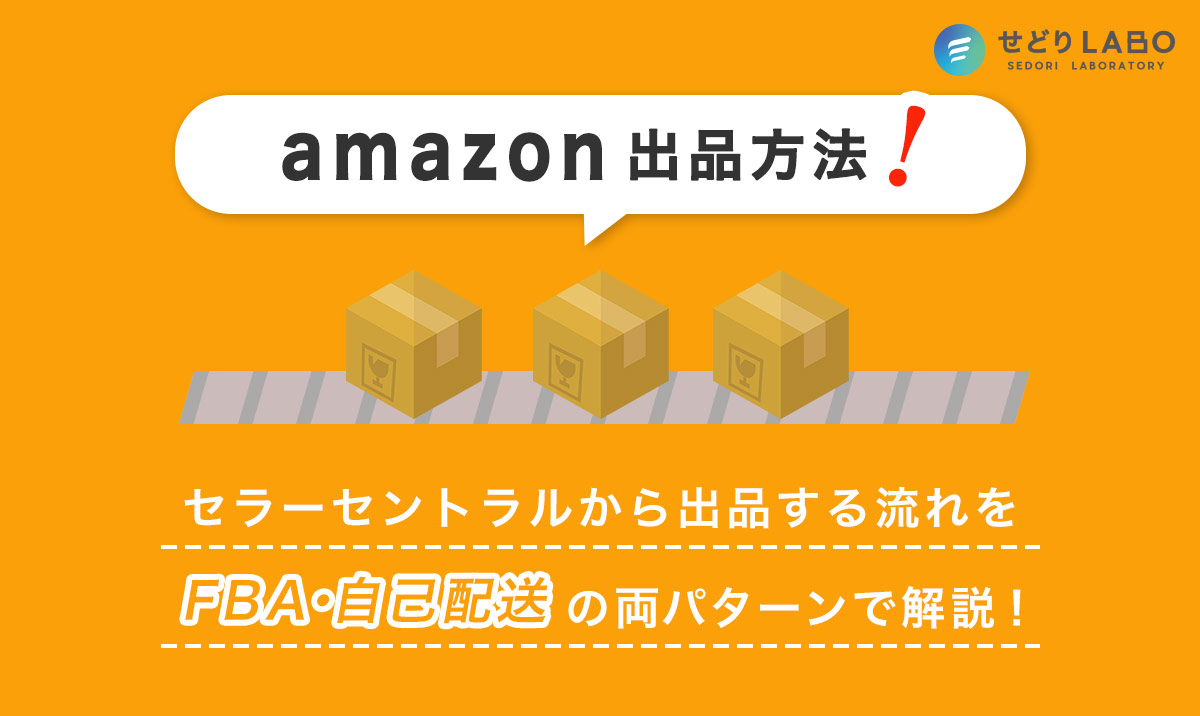


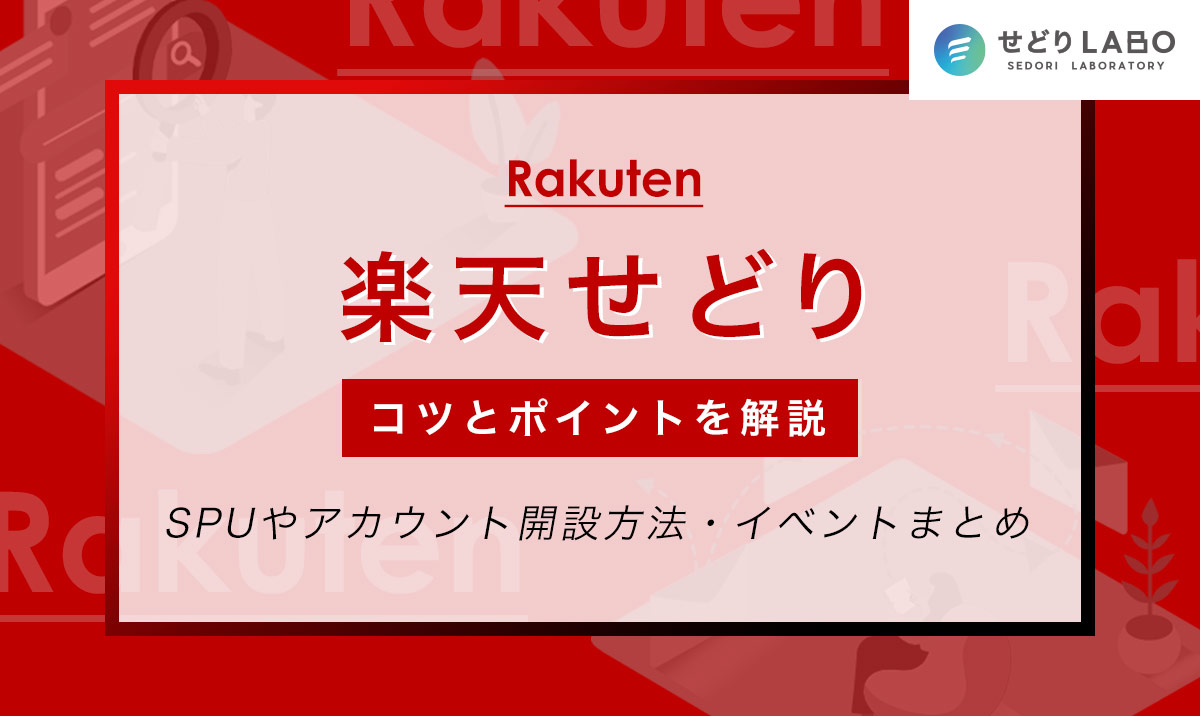
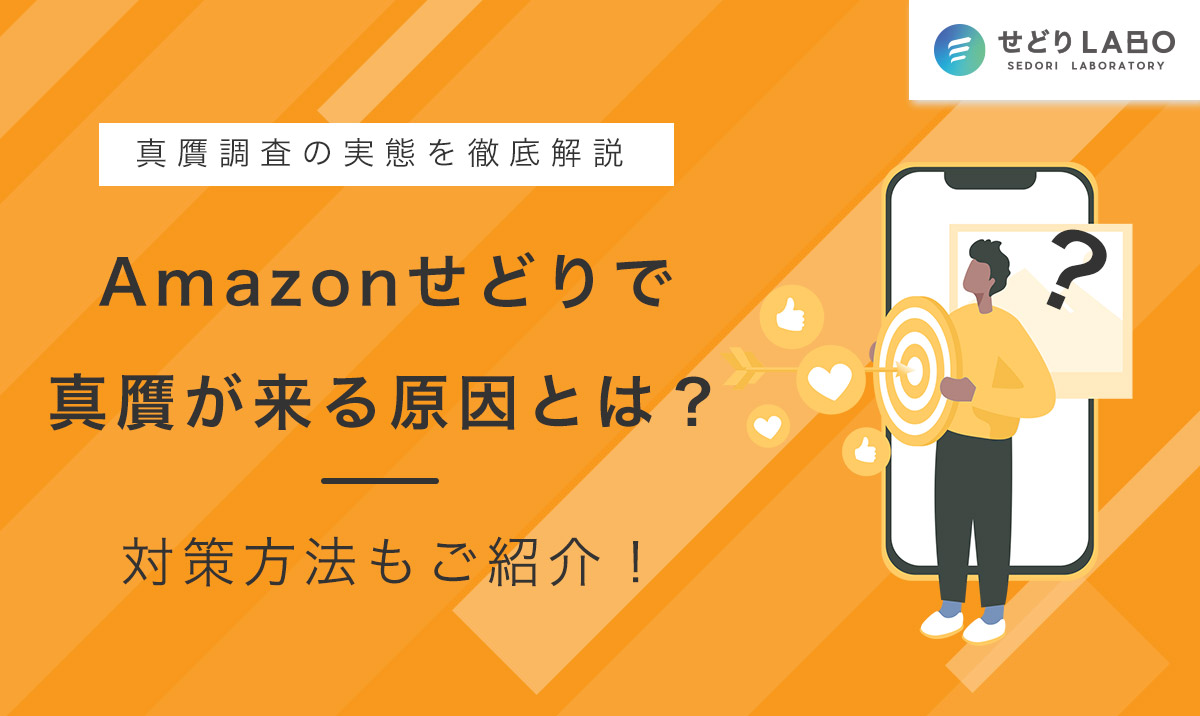
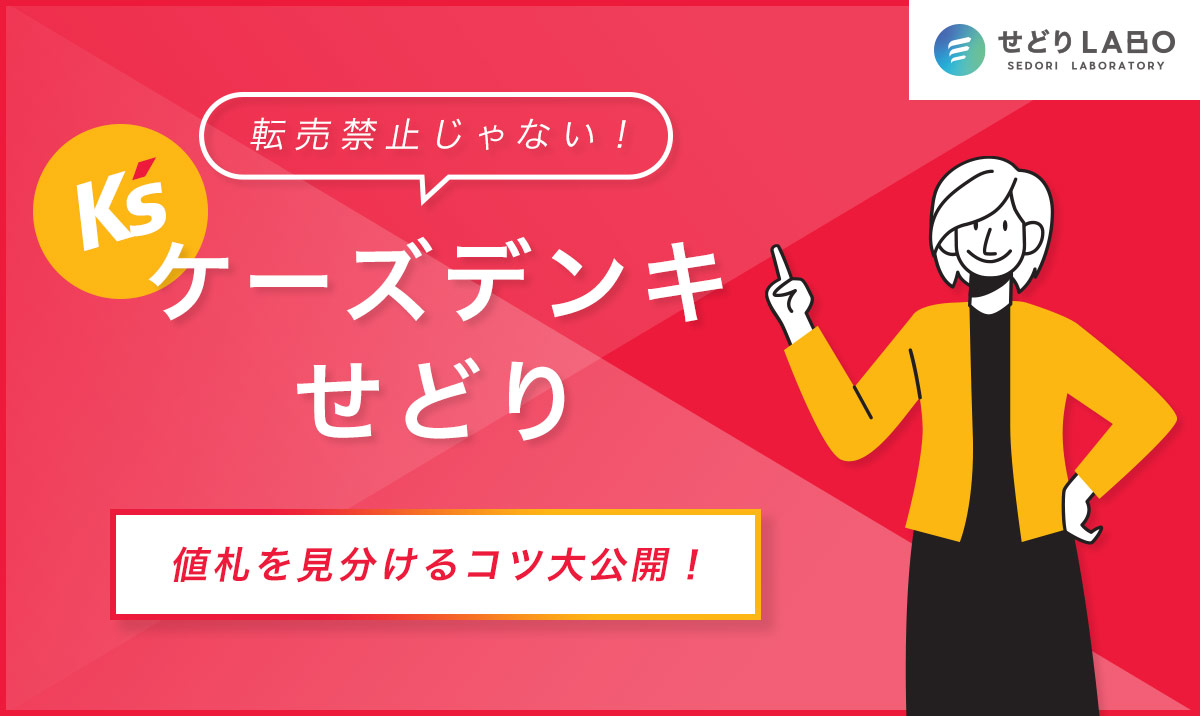





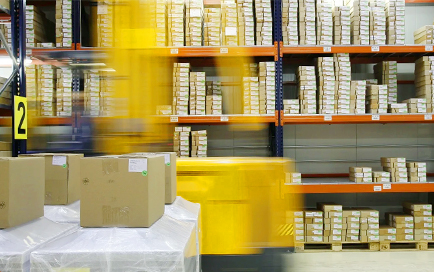
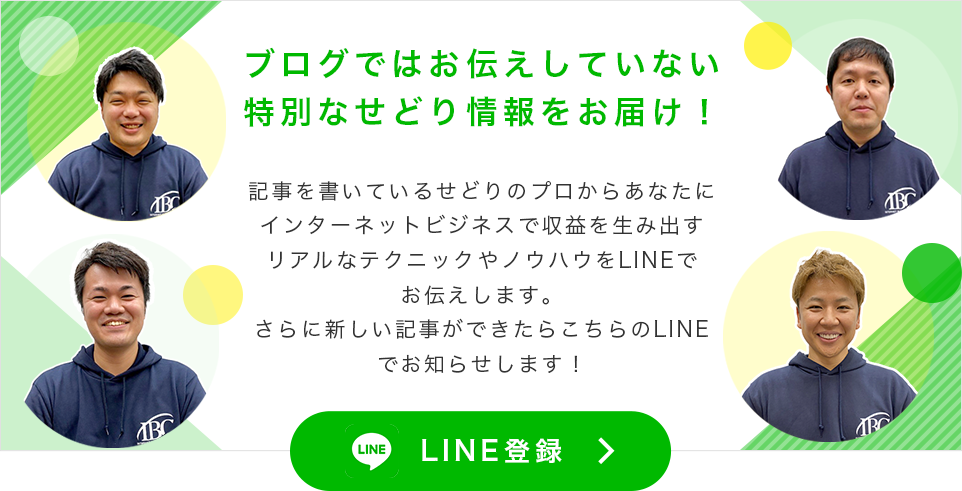


せどりで稼いでいくならマストで使っていきましょう!